
Już teraz zapoznaj się z naszym nowym rozwiązaniem - Inkubatorem TakeDrop, w którym możesz prowadzić swój sklep bez posiadania działalności gospodarczej, nie martwiąc się o przygotowanie dokumentów i inne formalności. To my będziemy odpowiadać za opracowanie i bieżącą aktualizację wszystkich dokumentów niezbędnych do założenia i prowadzenia przez Ciebie sklepu internetowego.
Jeśli jesteś zainteresowany/a, odezwij się na adres email tomasz@takedrop.pl i zapytaj o ofertę - więcej szczegółów znajdziesz tutaj: https://takedrop.pl/inkubator.

___________________________________________________
Znajdziesz tutaj gotową listę dokumentów - wystarczy uzupełnić w każdym z nich własną treść, korzystając z opcji edycji (ikona ołówka). Dokumentów domyślnych, które już widnieją na liście, nie należy dodawać osobno jako własnych.

- Regulamin i Polityka prywatności - dokumenty muszą być zgodne z obowiązującymi aktualizacjami prawnymi. Przygotowanie ich możesz zlecić zewnętrznemu podmiotowi (zapoznaj się z ofertą naszego partnera LegalGeek - link do cennika).
- Płatności - informacje znajdziesz na stronie swojego operatora (bądź operatorów) płatności. W takim dokumencie możesz ująć: ogólne informacje o wybranej bramce/bramkach płatniczych, wymienić metody płatności, jakie oferujesz na sklepie w ramach danej bramki (BLIK, przelewy, płatności kartą i inne), czy dodatkowe korzyści dla kupującego (jak np. program Ochrony Kupującego - jeśli jest).
- Warunki dostawy - możesz je pobrać ze strony hurtowni, z którą podejmiesz współpracę.
- FAQ - treść należy zredagować pod swój sklep (wskazówki: TUTAJ).
Powyższe dokumenty są niezbędne do funkcjonowania sklepu. Musisz uzupełnić każdy z nich przed weryfikacją sklepu na bramce płatniczej i rozpoczęciem sprzedaży.
Pamiętaj, aby usunąć domyślnie dostępne robocze wersje dokumentów i zastąpić je własną treścią.

Masz również możliwość dodawania dodatkowych, własnych dokumentów. Może to być np. formularz zwrotu, regulamin newslettera/ograniczonego czasowo konkursu lub inne dokumenty jakie chcesz udostępniać na swojej stronie.

Każdy dodany dokument musi został uzupełniony - w innym przypadku bramka płatnicza może zweryfikować Twój sklep negatywnie.
___________________________________________________
EDYTOR KLASYCZNY
Możesz skorzystać z klasycznego edytora, w którym wkleisz lub samodzielnie uzupełnisz treść dokumentu.

Po wybraniu opcji "Edytor klasyczny" pojawi się standardowe menu do edytowania tekstu.
Po uzupełnieniu dokumentu zmiany należy zapisać - po tym kroku zawartość dokumentu zostanie wyświetlona na stronie Twojego sklepu.

Po dodaniu zawartości dokumentu zmianę należy zapisać - po tym kroku zawartość dokumentu zostanie wyświetlona na stronie Twojego sklepu.
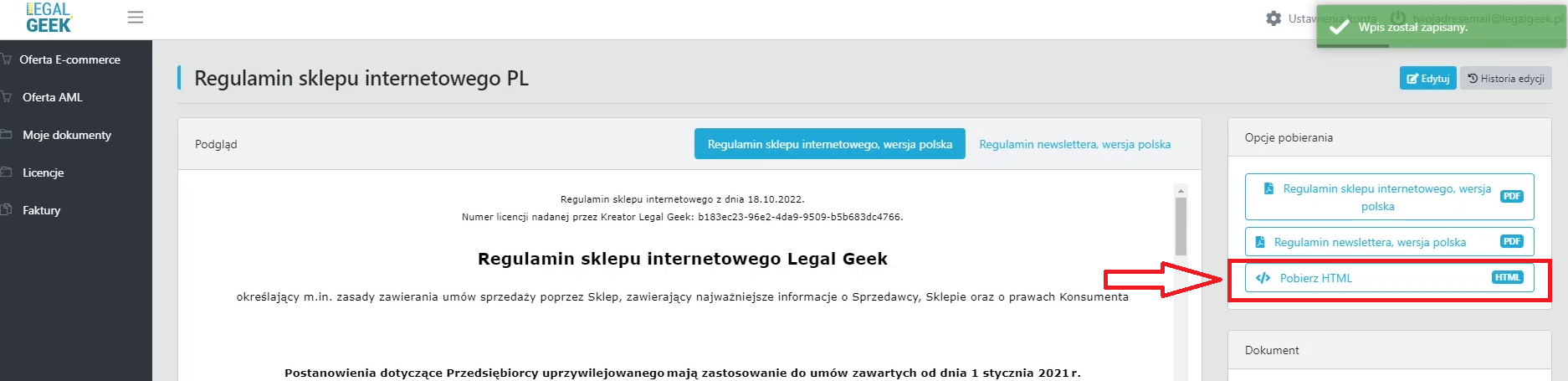
Tak pobrany plik wystarczy otworzyć (domyślnie wyświetli się w nowym oknie przeglądarki), zaznaczyć i skopiować całą jego zawartość - kod źródłowy - korzystając ze skrótu CTRL A i CTRL C, a następnie wkleić ją w Edytorze HTML w panelu TakeDrop zgodnie z powyższym opisem (skrót CTRL V).
Czy ten artykuł był pomocny?
To wspaniale!
Dziękujemy za opinię
Przepraszamy, że nie udało nam się pomóc!
Dziękujemy za opinię
Wysłano opinię
Doceniamy Twój wysiłek i postaramy się naprawić artykuł